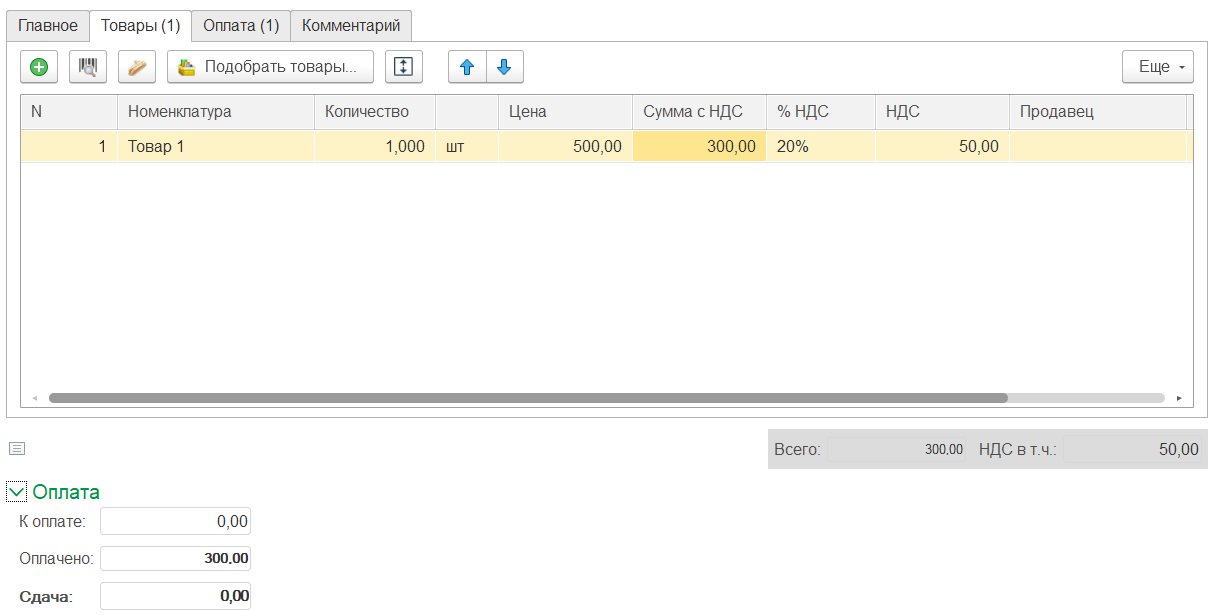Инструкция по проведению оплат для сотрудников
Ознакомьтесь также с Инструкция по настройке интеграции 1С c UDS.
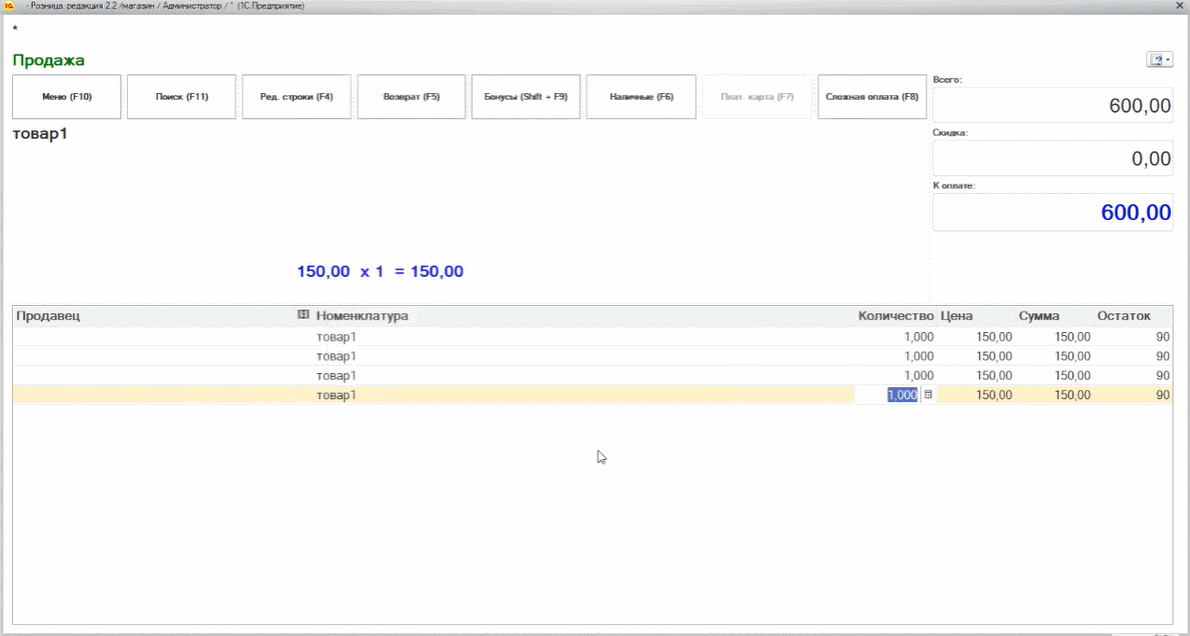
Важно! Интерфейс может отличаться в зависимости от метода реализации интеграции и версии 1С.
Расчет клиента через РМК
Шаг 1. Сформировать чек и нажать на кнопку Дисконт. карта.
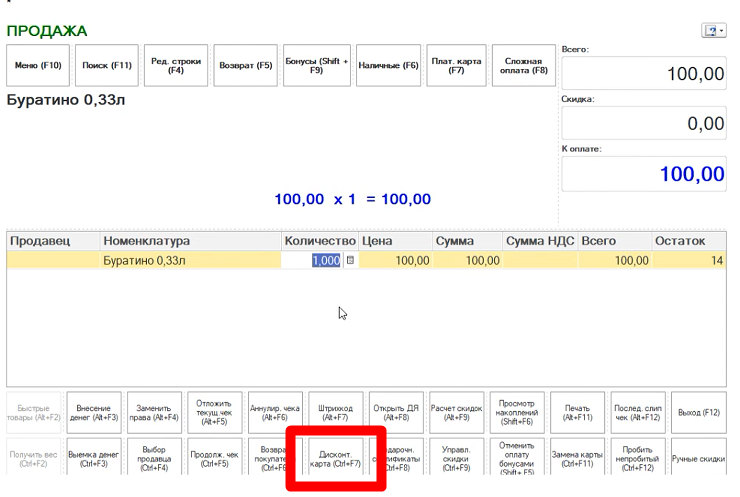
Шаг 2. Гость должен нажать кнопку Карта клиента (Сердечко) и показать код кассиру. Кассир должен записать данный код. В 1С в появившемся окне выбрать UDS, ввести данный код и нажать на кнопку Найти.
Для оплаты по номеру телефона нужно ввести номер начиная с 9 (+7 должен быть прописан в код интеграции).
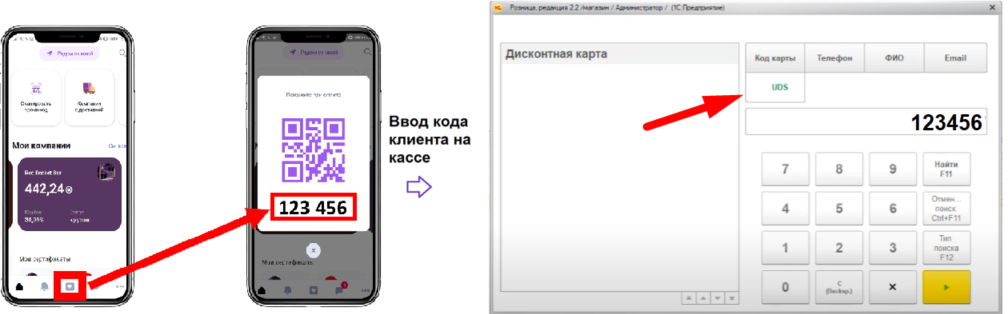
Шаг 3. Отобразится информация о клиенте.
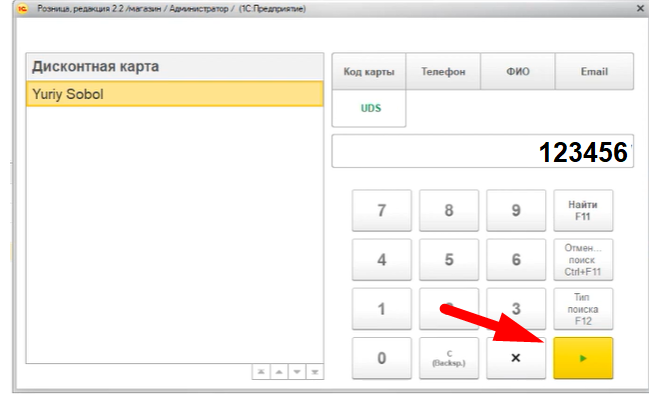
Шаг 4. Если клиент планирует списать накопленные баллы, то нужно нажать на кнопку Бонусы, указать количество списываемых баллов и нажать Enter.
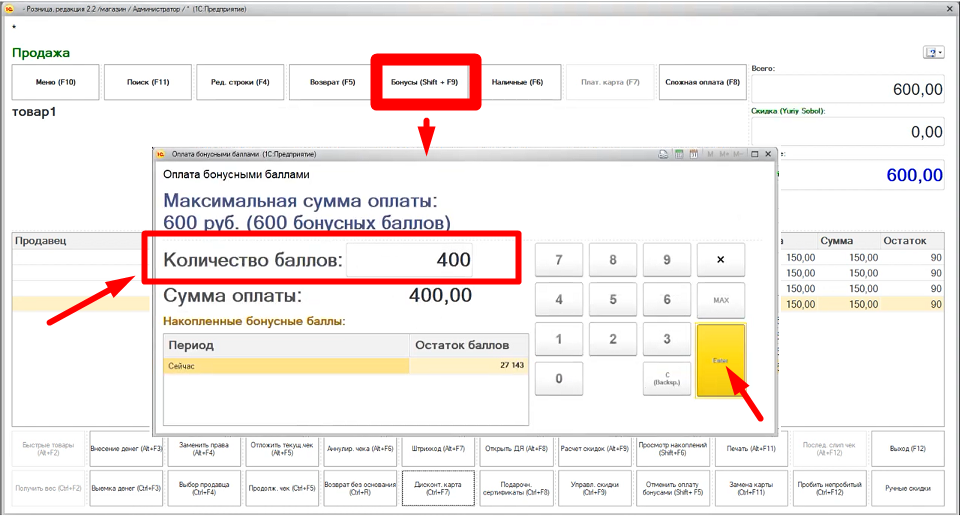
Шаг 5. Оставшуюся сумму оплатить наличными или банковской картой. После закрытия счета клиенту начислятся /спишутся баллы.
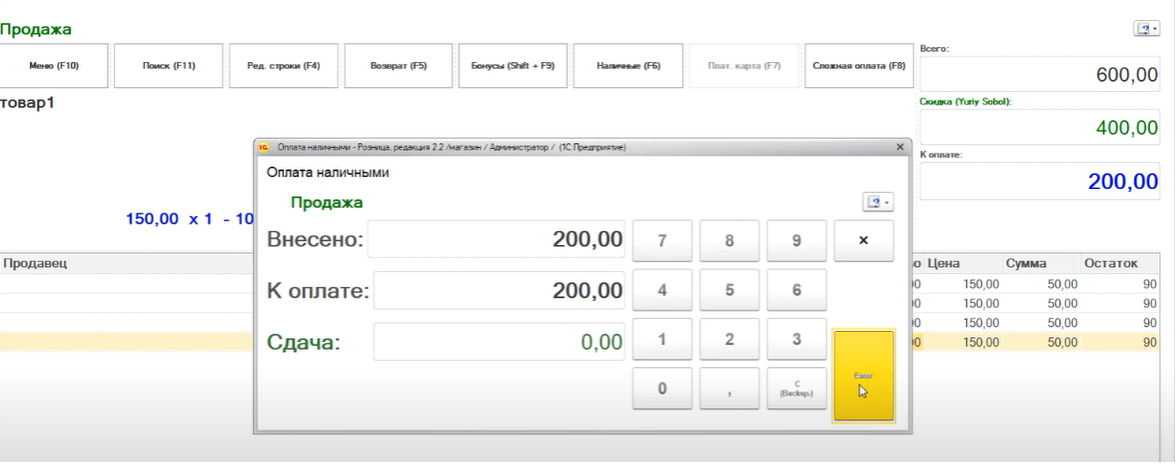
Функционал возврата баллов UDS зависит от способа реализации интеграции.
Расчет через окно 1С
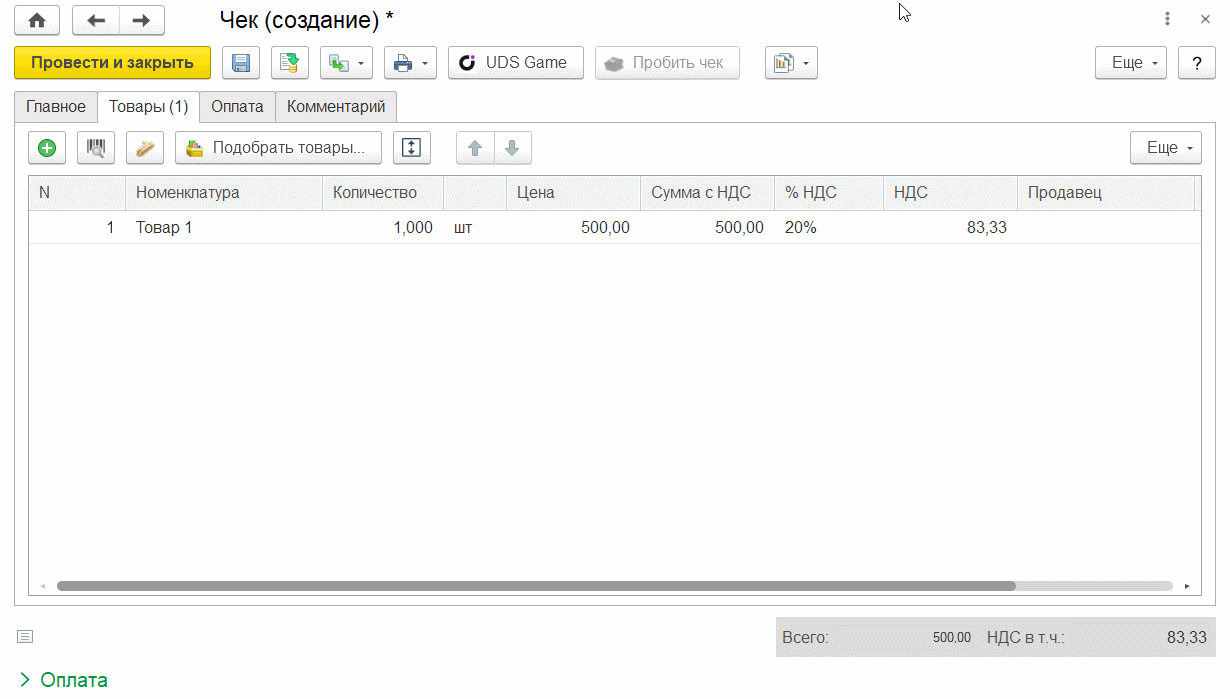
Шаг 1. Сформировать чек и нажать на кнопку UDS.
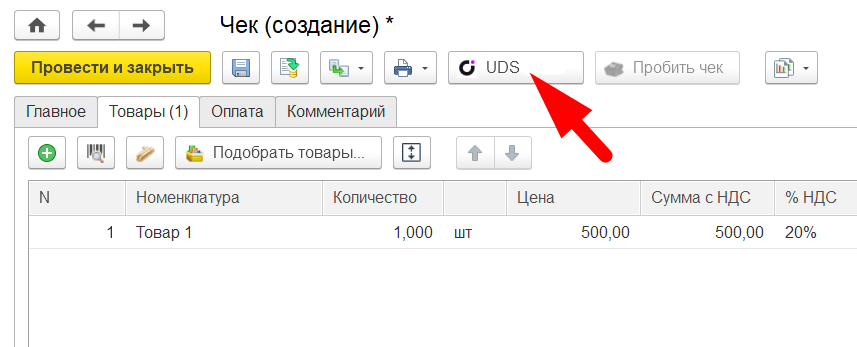
Шаг 2. Гость должен нажать кнопку Карта клиента (Сердечко) и показать код кассиру. Кассир должен записать данный код. В 1С в появившемся окне ввести данный код и нажать на кнопку Запросить.
Для оплаты по номеру телефона нужно ввести номер начиная с 9 (+7 должен быть прописан в код интеграции).
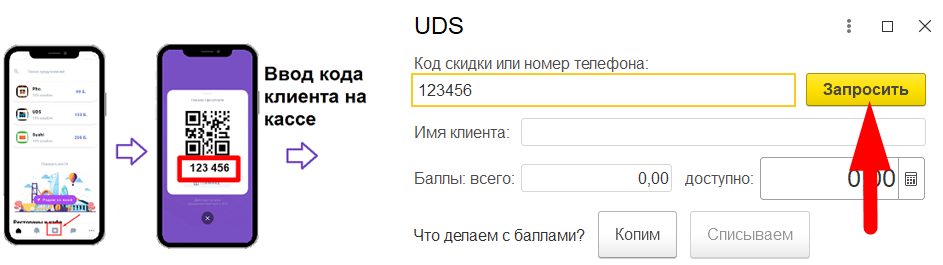
Шаг 3. Отобразится информация о клиенте.
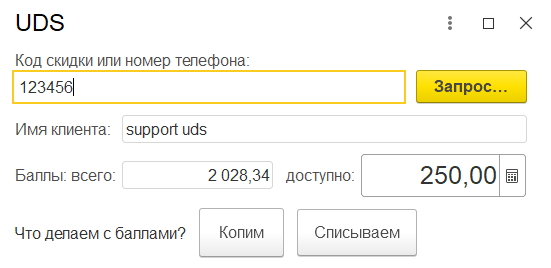
Шаг 4. Если клиент планирует списать накопленные баллы, то нужно указать количество списываемых баллов в окне Доступно и нажать Списываем. Если клиент не планирует списывать бонусы, то нажать на кнопку Копим.
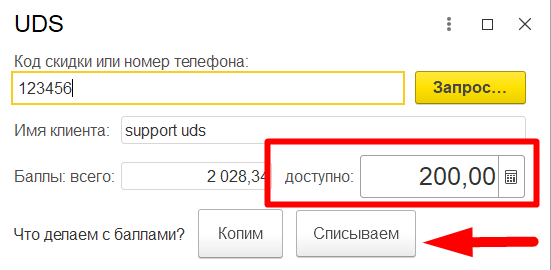
Шаг 5. Оставшуюся сумму оплатить наличными или банковской картой. После закрытия счета клиенту начислятся /спишутся баллы.